Ten artykuł został przetłumaczony przy użyciu narzędzia do tłumaczenia maszynowego.
Jak usunąć pamięć podręczną i pliki cookie mojej przeglądarki?
Kiedy zauważysz ogólne problemy z wydajnością na swoim koncie Pipedrive, warto jako pierwszy krok w rozwiązywaniu problemów wyczyścić pamięć podręczną i pliki cookie przeglądarki.
Poniżej znajdziesz wskazówki, jak wyczyścić pamięć podręczną i pliki cookie w głównych przeglądarkach, które obsługują Pipedrive.
Google Chrome
W oknie przeglądarki Chrome kliknij ... > Usuń dane przeglądania.

W następnym oknie dialogowym upewnij się, że w rozwijanym polu „Zakres czasu” wybierzesz „Cały okres” oraz że zaznaczone są „Pliki cookie i inne dane witryn”, „Zbuforowane obrazy i pliki” i „Zbuforowana zawartość sieci”, a następnie kliknij „Usuń dane.”

Firefox
W oknie Firefoxa kliknij ikonę półki z książkami > Ustawienia:
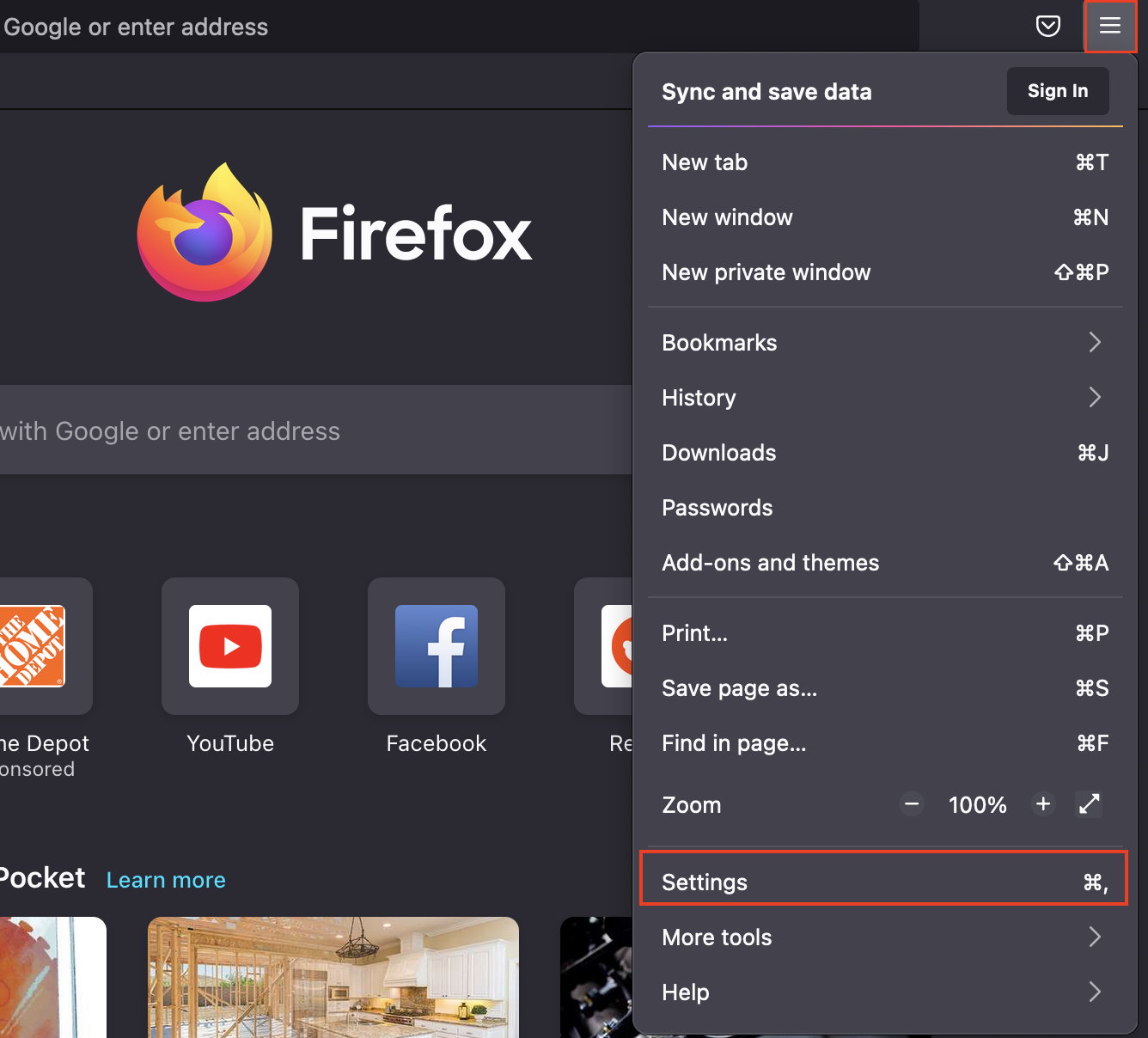
Następnie przejdź do „Prywatność i bezpieczeństwo”, przewiń w dół do sekcji „Pliki cookie i dane witryn” i kliknij „Wyczyść dane…”
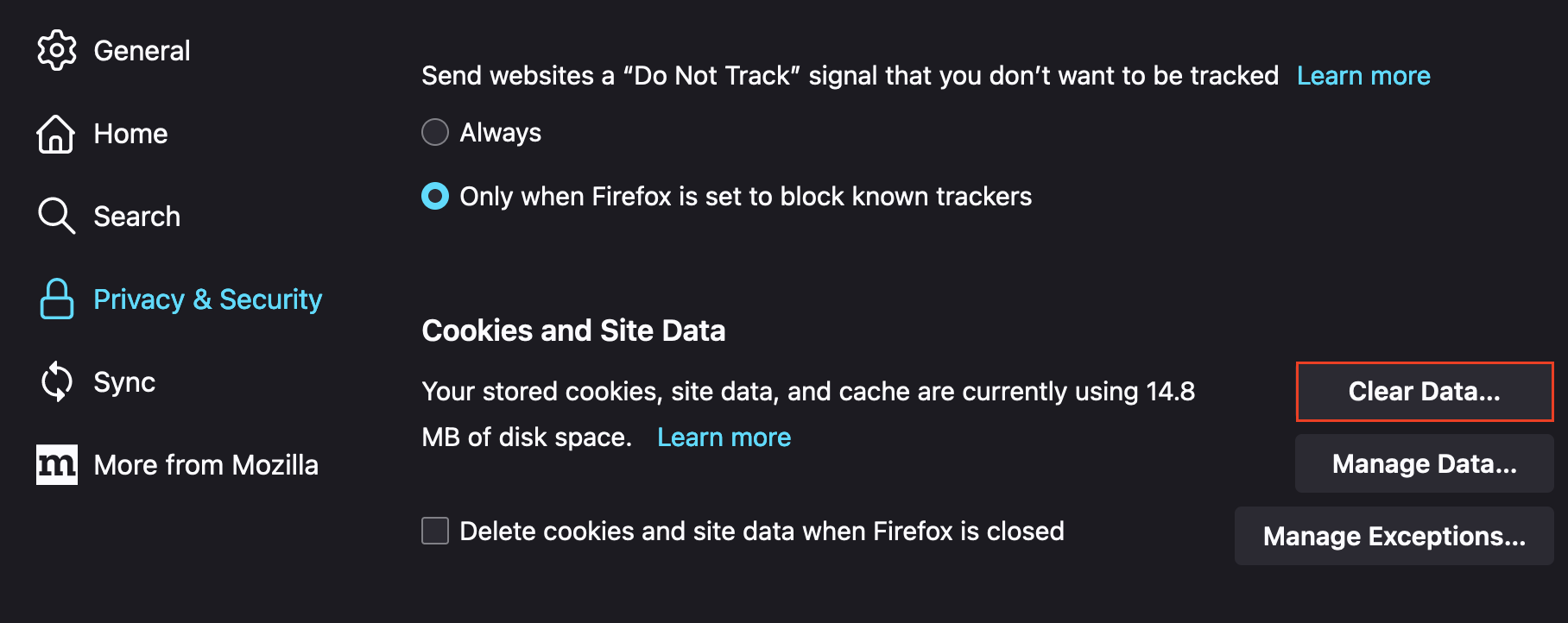
Safari
W oknie Safari kliknij „Safari” na pasku menu i przejdź do „Ustawienia.”
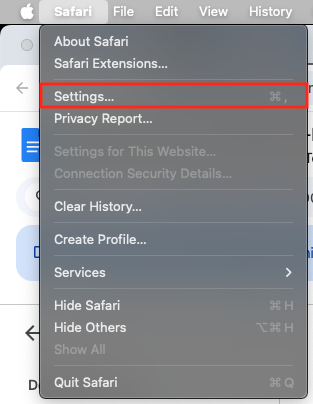
W następnym oknie wybierz kartę „Zaawansowane” i upewnij się, że zaznaczone jest pole „Pokaż funkcje dla deweloperów stron internetowych”:
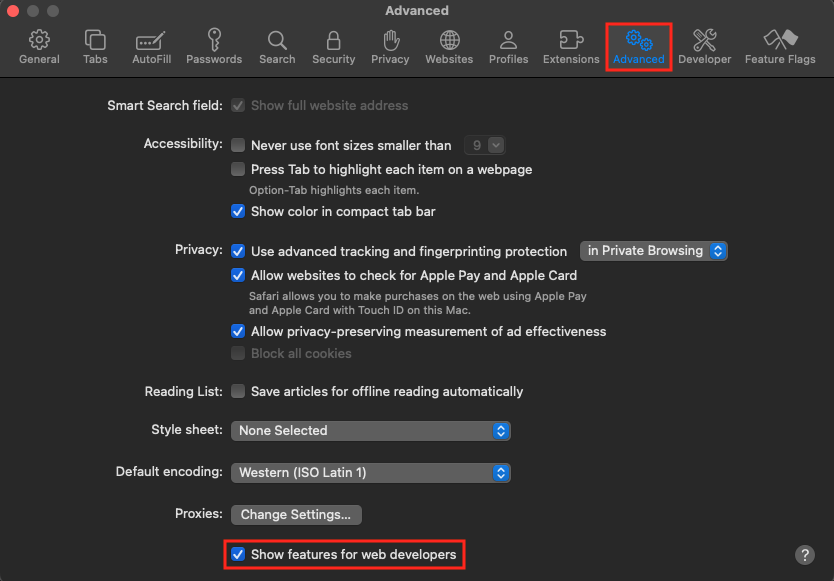
Następnie znajdź kartę „Develop” na pasku menu i wybierz „Empty Caches.”
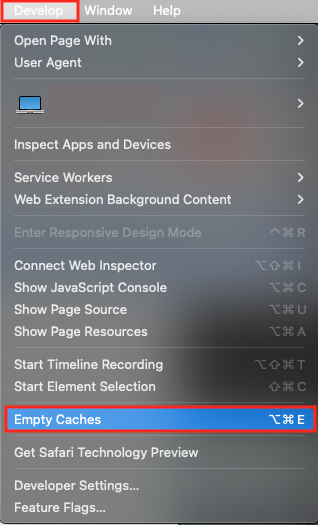
Internet Explorer
W oknie Internet Explorera kliknij ikonę koła zębatego > Bezpieczeństwo > Usuń historię przeglądania.
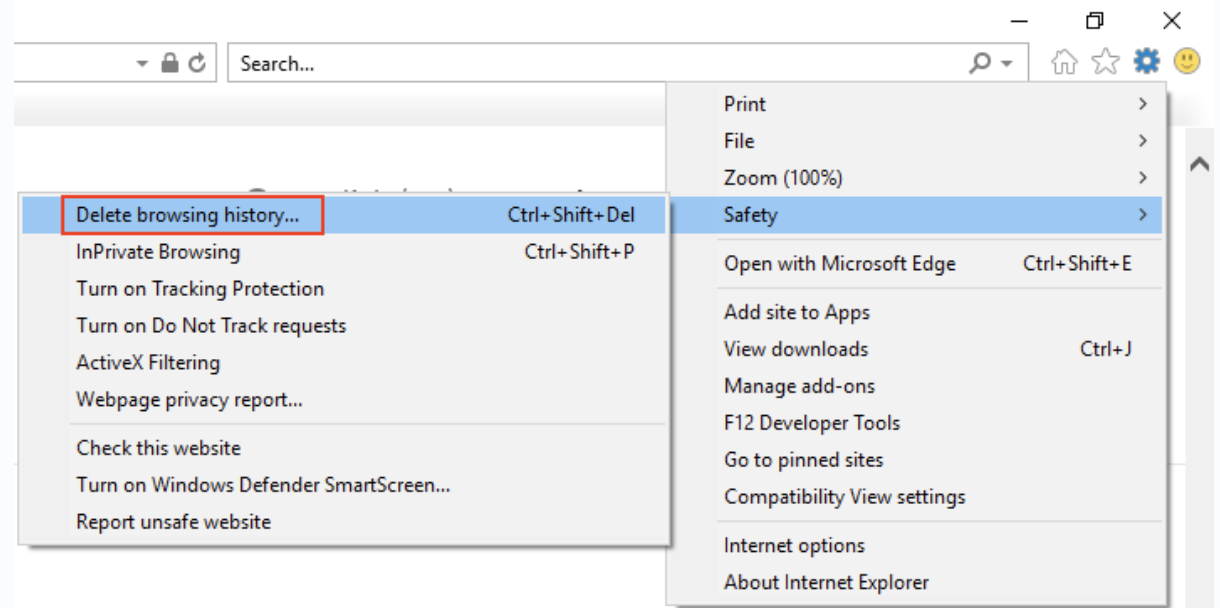
W następnym oknie dialogowym upewnij się, że opcja „Zachowaj dane witryn z Ulubionych” nie jest zaznaczona i wybierz „Tymczasowe pliki internetowe i pliki witryn” oraz „Pliki cookie i dane witryn.” Następnie możesz kliknąć „Usuń”, aby potwierdzić.
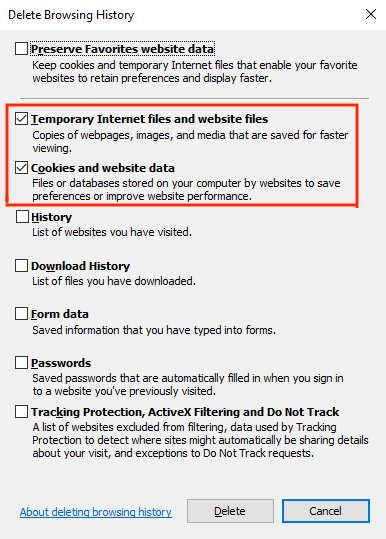
Jeśli używasz przeglądarki Microsoft Edge:
W oknie Microsoft Edge kliknij (...) > Zakładka Historia > Wyczyść dane przeglądania.

W następnym oknie wybierz „Pliki cookie i zapisane dane witryn” oraz „Dane i pliki w pamięci podręcznej”. Następnie możesz kliknąć Wyczyść teraz, aby potwierdzić.
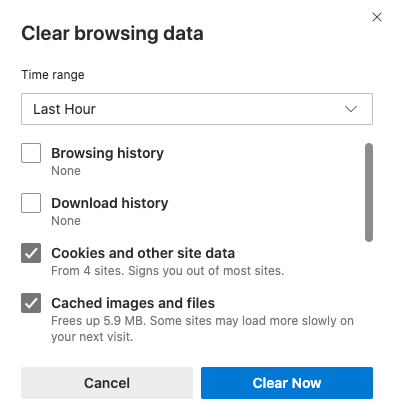
Wyczyszczenie pamięci podręcznej dla jednej strony
Czasami trzeba wyczyścić dane backendu z powodu problemów z wydajnością, ale nie chcesz usuwać wszystkich tych danych z przeglądarki.
Aby wyczyścić pamięć podręczną dla pojedynczej strony, kliknij ... > Więcej narzędzi > Narzędzia dla programistów:
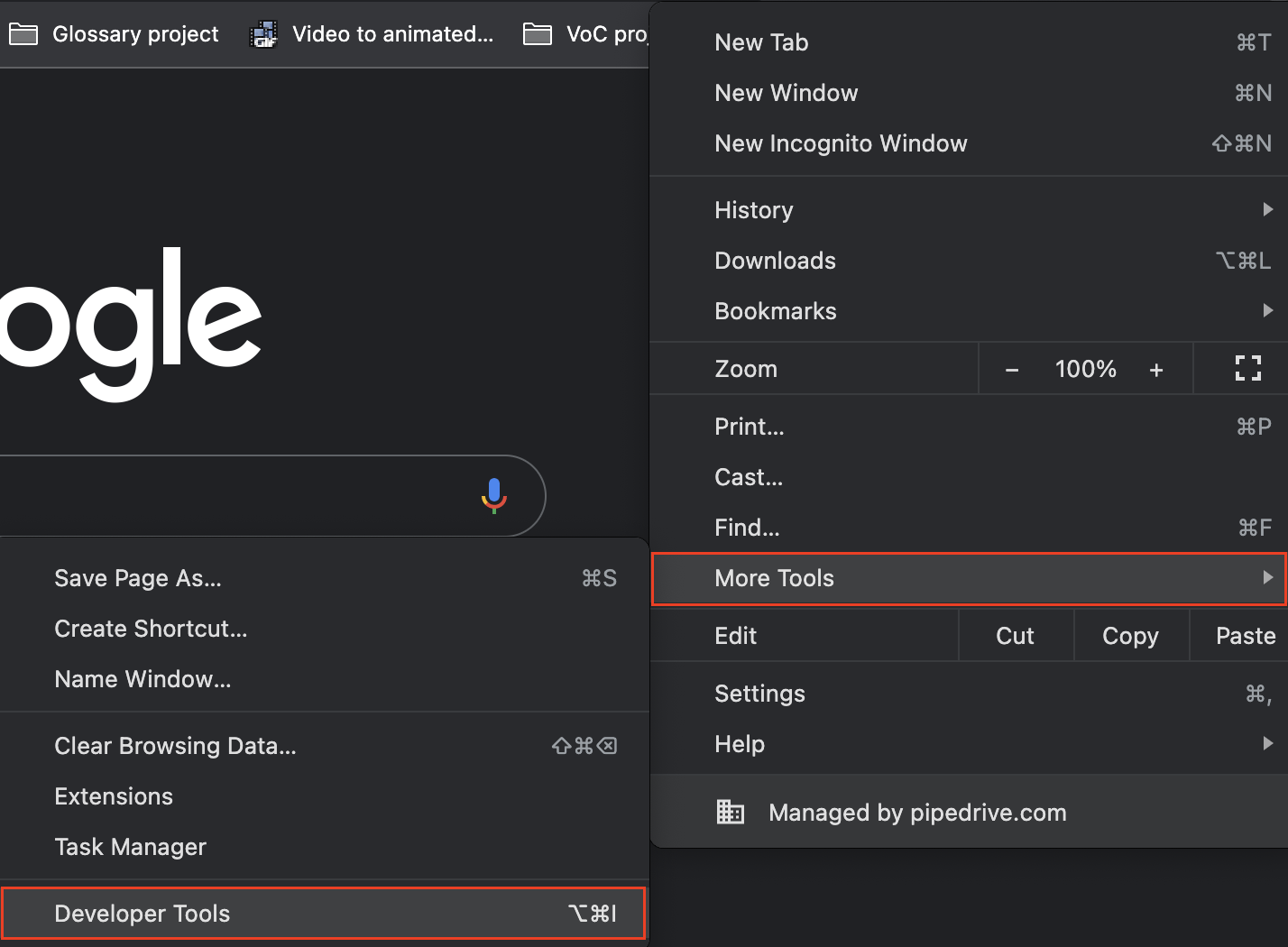
To spowoduje otwarcie menu Zbadaj, z którego możesz wybrać kartę Konsola. Po wybraniu pozostaw kartę Konsola otwartą i kliknij prawym przyciskiem myszy ikonę odświeżania w lewym górnym rogu strony.
Zostanie wyświetlona opcja Wyczyść pamięć podręczną i wymuś pełne odświeżenie:
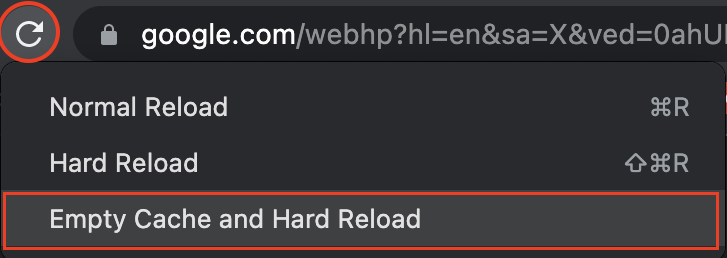
Czy ten artykuł był pomocny?
Tak
Nie